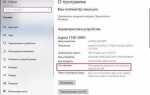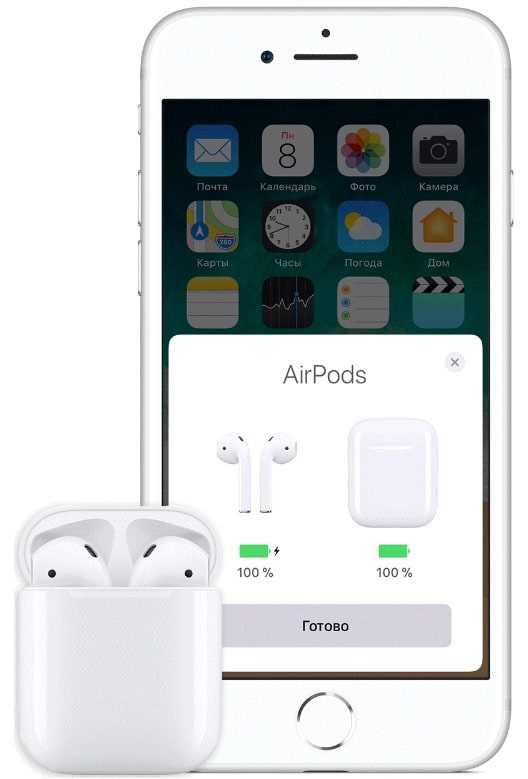
Подключение AirPods Pro к новому iPhone – это простая операция, которая может потребовать нескольких шагов, если вы меняете устройство. В отличие от других Bluetooth-устройств, AirPods используют технологию Handoff для бесшовного переключения между устройствами Apple, однако могут возникнуть ситуации, когда нужно настроить их вручную. В этой статье мы рассмотрим, как правильно подключить наушники к другому iPhone, чтобы избежать проблем с соединением.
Перед тем как приступить к подключению, убедитесь, что ваш iPhone обновлён до последней версии iOS. Это важно для корректной работы всех функций, связанных с AirPods. Кроме того, чтобы подключить наушники, они должны быть в зарядном кейсе и рядом с iPhone. В противном случае устройство не сможет их обнаружить.
Если AirPods Pro ранее были подключены к другому iPhone, важно удалить их из списка устройств Bluetooth на старом телефоне. Для этого откройте настройки Bluetooth, найдите ваши наушники в списке, нажмите на значок «i» и выберите «Забыть это устройство». Это предотвратит автоматическое подключение, когда вы будете настраивать новые соединения.
Подготовка AirPods Pro к подключению к новому устройству
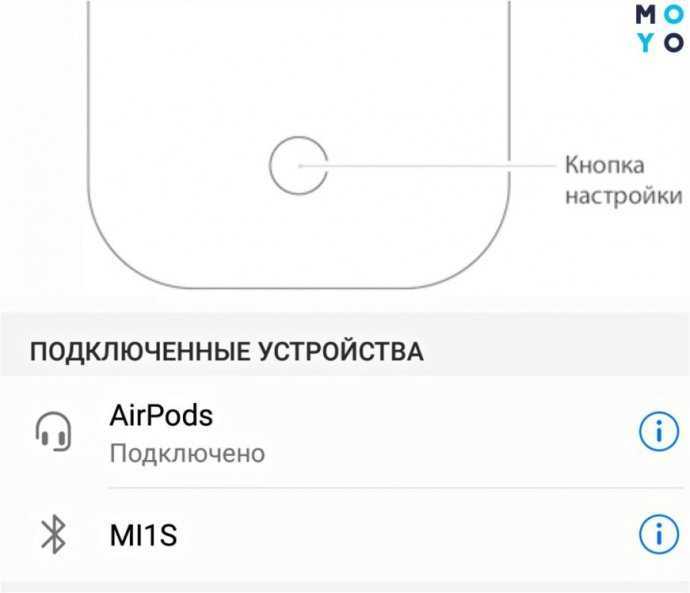
Перед подключением AirPods Pro к другому iPhone необходимо выполнить несколько простых шагов, чтобы обеспечить бесперебойную работу на новом устройстве.
Во-первых, убедитесь, что наушники не подключены к текущему устройству. Для этого откройте настройки Bluetooth на старом iPhone и отключите AirPods Pro. Это важно, чтобы наушники могли перейти в режим поиска нового устройства.
Следующий шаг – сбросить настройки наушников. Для этого поместите AirPods Pro в зарядный чехол и закройте его. Затем удерживайте кнопку на задней панели чехла до тех пор, пока индикатор не начнёт мигать белым. Это означает, что наушники готовы к подключению.
После сброса настроек можно приступить к подключению на новом iPhone. Откройте чехол с наушниками рядом с устройством, и на экране iPhone появится уведомление о возможном подключении. Просто следуйте инструкциям на экране для завершения процесса.
Если наушники не отображаются на экране, проверьте, включён ли Bluetooth на новом iPhone, и повторите попытку.
Как отключить AirPods Pro от старого iPhone

Чтобы отключить AirPods Pro от старого iPhone, выполните следующие действия:
1. Отключите Bluetooth на старом iPhone. Перейдите в настройки, откройте раздел «Bluetooth» и выключите переключатель. Это разорвет подключение между устройствами.
2. Забудьте устройство. В меню «Bluetooth» найдите AirPods Pro, коснитесь значка информации (i) рядом с наушниками и выберите «Забыть это устройство». Это удалит AirPods Pro из списка подключенных устройств на старом iPhone.
3. Перезагрузите AirPods Pro. Поместите наушники в кейс и закройте крышку. Подождите несколько секунд, затем откройте крышку. Это поможет завершить процесс отключения и подготовит их к подключению к новому устройству.
Эти действия гарантируют, что старый iPhone больше не будет автоматически подключаться к AirPods Pro, освобождая их для использования с другими устройствами.
Процесс подключения AirPods Pro к новому iPhone

Для того чтобы подключить AirPods Pro к новому iPhone, выполните следующие шаги:
- Убедитесь, что ваши AirPods Pro заряжены и находятся в зарядном кейсе.
- Откройте крышку зарядного кейса с наушниками внутри.
- На экране нового iPhone, откройте настройки Bluetooth. Это можно сделать через «Параметры» > «Bluetooth». Убедитесь, что Bluetooth включен.
- Вблизи iPhone будет отображаться окно подключения AirPods Pro. Нажмите «Подключить».
- Если окно не появляется автоматически, нажмите на кнопку на задней стороне кейса AirPods Pro, чтобы активировать режим сопряжения. Индикатор на кейсе начнёт мигать белым цветом.
- Подтвердите подключение на экране iPhone. Если запрос на подключение не появился, убедитесь, что ваши AirPods находятся в радиусе действия устройства и кейс открыт.
- После успешного подключения AirPods Pro будут работать с новым iPhone, и вы сможете сразу начать их использование.
В случае, если подключение не удаётся, проверьте, не связаны ли наушники с другим устройством. Если это так, разъедините их и повторите процесс подключения. Также рекомендуется обновить прошивку AirPods Pro до последней версии, чтобы избежать возможных проблем с совместимостью.
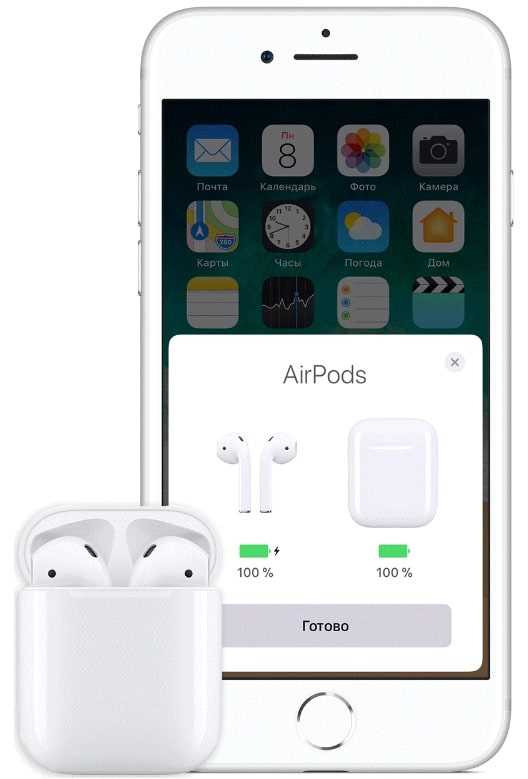
Решение проблем при подключении AirPods Pro
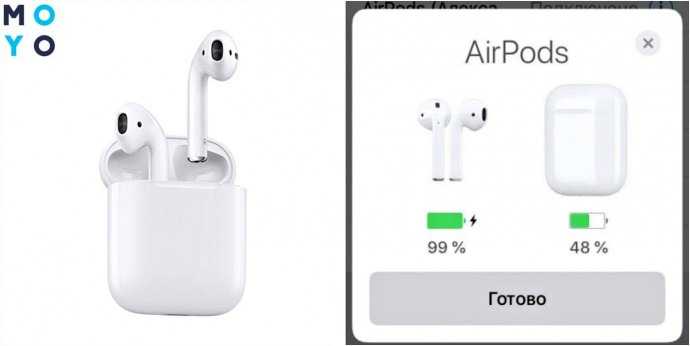
Если ваши AirPods Pro не подключаются к новому iPhone, сначала проверьте, не отключена ли функция Bluetooth. Для этого откройте настройки на вашем iPhone, перейдите в раздел «Bluetooth» и убедитесь, что переключатель активирован. Иногда помогает отключение и повторное включение Bluetooth.
В случае, если на экране iPhone не появляется устройство, стоит выполнить перезагрузку как AirPods Pro, так и iPhone. Для перезагрузки наушников нужно удерживать кнопку на задней панели зарядного кейса до тех пор, пока индикатор на кейсе не начнет мигать белым. Это позволяет сбросить настройки наушников и устранить возможные сбои в соединении.
Если AirPods Pro все еще не подключаются, проверьте версию iOS на вашем iPhone. Для корректной работы с AirPods Pro требуется iOS 13.2 или более поздняя версия. Обновление системы можно выполнить в настройках, выбрав «Основные» и «Обновление ПО».
Также стоит убедиться, что ваши AirPods не подключены к другому устройству. Если они уже связаны с другим iPhone или Mac, отключите их от этого устройства перед подключением к новому. Для этого в разделе «Bluetooth» на старом устройстве нажмите на иконку «i» рядом с AirPods и выберите «Забыть это устройство».
Если наушники подключаются, но звук пропадает или качество связи нестабильно, убедитесь, что рядом с вами нет сильных помех от других Bluetooth-устройств или металлических объектов, которые могут блокировать сигнал.
Наконец, если проблема сохраняется, сбросьте настройки сети на iPhone. Перейдите в «Настройки» > «Основные» > «Сброс» > «Сбросить настройки сети». Это удалит все сохраненные Wi-Fi сети и пароли, а также данные о Bluetooth-подключениях, что может помочь устранить проблемы с соединением.
Настройка параметров звука и управления для AirPods Pro

Для настройки параметров звука AirPods Pro откройте «Настройки» на iPhone и перейдите в раздел «Bluetooth». Найдите ваши наушники в списке устройств и нажмите на значок «i» рядом с названием AirPods Pro. Здесь можно настроить параметры звука и управления.
В разделе «Активное шумоподавление» выберите между тремя режимами: «Шумоподавление», «Прозрачность» и «Выключено». Режим «Шумоподавление» уменьшает внешний шум, идеально подходит для шумных мест. В режиме «Прозрачность» наушники пропускают звуки окружающей среды, что важно для безопасности, например, при ходьбе по улице. Отключение шумоподавления – это стандартный режим, в котором вы слышите окружающий мир без дополнительных фильтров.
Для управления громкостью можно использовать различные способы. В AirPods Pro есть сенсорная зона на ножке каждого наушника. Проведите вверх или вниз по ней для увеличения или уменьшения громкости. Вы также можете настроить управление через «Настройки» в разделе «Касания и управление». Здесь можно изменить действия, связанные с двойным касанием или удержанием для активации различных функций, таких как переключение треков или активация Siri.
Дополнительно, AirPods Pro позволяют настроить «Слушать» с помощью встроенной функции «Эквалайзер» в разделе «Музыка» в «Настройках». Это позволяет подстроить звук под предпочтения, будь то усиление басов или улучшение высоких частот для большей четкости.
Настройка сенсорных управляющих функций важна для удобства использования. Например, вы можете изменить параметры активации голосового помощника Siri, назначив на одну из ножек AirPods выполнение различных задач. Настройки наушников можно также кастомизировать для более удобного управления во время занятий спортом или при звонках.
Вопрос-ответ:
Как подключить AirPods Pro к другому iPhone?
Чтобы подключить AirPods Pro к другому iPhone, нужно выполнить несколько шагов. Сначала убедитесь, что на новом устройстве включен Bluetooth. Затем откройте крышку кейса с наушниками AirPods Pro рядом с iPhone и подождите, пока на экране не появится всплывающее окно с предложением подключить наушники. Нажмите «Подключить», и наушники будут автоматически привязаны к новому iPhone. Важно, чтобы наушники не были уже подключены к другому устройству в этот момент.
Как отключить AirPods Pro от старого iPhone перед подключением к новому?
Для того чтобы отключить AirPods Pro от старого iPhone, достаточно зайти в настройки Bluetooth на старом устройстве, найти в списке подключенных устройств AirPods Pro и выбрать «Отключить» или «Забыть устройство». После этого можно переходить к подключению наушников к новому iPhone. Если вы хотите, чтобы AirPods не были связаны с предыдущим устройством, выполните также операцию «Забыть устройство» на старом iPhone.
Как быстро подключить AirPods Pro к новому iPhone без лишних шагов?
Самый быстрый способ подключить AirPods Pro к новому iPhone — это просто открыть крышку кейса рядом с новым телефоном. На экране появится всплывающее уведомление с предложением подключить наушники. Нажмите «Подключить», и наушники будут автоматически настроены на новый iPhone. Этот процесс очень удобен, так как наушники сами распознаются системой и сразу становятся доступными для использования.
Могу ли я подключить AirPods Pro к нескольким iPhone одновременно?
Нет, AirPods Pro не могут быть одновременно подключены к нескольким iPhone. Однако наушники могут переключаться между устройствами, если они уже были сопряжены с ними. Например, если вы используете AirPods на одном iPhone и хотите подключить их ко второму устройству, достаточно выбрать наушники в списке Bluetooth на новом iPhone. Если оба устройства находятся рядом, переключение происходит автоматически.
Почему AirPods Pro не подключаются к новому iPhone?
Если AirPods Pro не подключаются к новому iPhone, проверьте несколько возможных причин. Во-первых, убедитесь, что на новом устройстве включен Bluetooth и обновлена версия iOS. Также проверьте, что наушники не подключены к другому устройству в данный момент. Иногда помогает перезагрузка iPhone или сброс AirPods Pro (удерживайте кнопку на задней стороне кейса на 15 секунд до мигания индикатора). Если проблема не решается, можно обратиться в поддержку Apple для дальнейшей диагностики.
Как подключить AirPods Pro к новому iPhone?
Для того чтобы подключить AirPods Pro к другому iPhone, сначала нужно убедиться, что на новом устройстве включен Bluetooth. После этого откройте чехол с наушниками AirPods рядом с iPhone и подождите, пока на экране не появится всплывающее окно с предложением подключить устройство. Нажмите «Подключить», и наушники будут готовы к использованию. Если это не сработает, перейдите в настройки Bluetooth на iPhone, найдите AirPods в списке доступных устройств и выберите их.
Что делать, если AirPods Pro не подключаются к другому iPhone?
Если AirPods Pro не подключаются, попробуйте несколько действий. Во-первых, убедитесь, что Bluetooth на новом iPhone включен, и что в радиусе действия находятся только ваши наушники. Если проблема сохраняется, перезагрузите и наушники, и iPhone. Также можно сбросить настройки наушников, удерживая кнопку на задней стороне кейса, пока индикатор не начнет мигать белым светом. После этого попробуйте снова подключить AirPods через меню Bluetooth на iPhone. Иногда помогает обновление iOS на устройстве, если оно устарело.